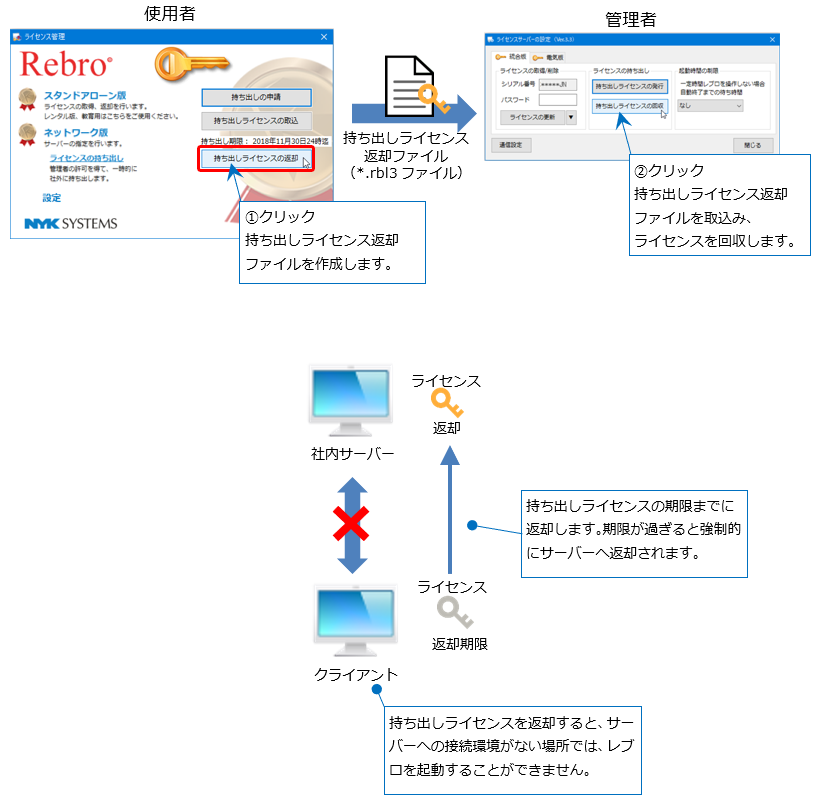1.インストール
社内サーバー機には「ライセンスサーバー」のインストーラー、クライアント側の端末には「Rebro(バージョン名)」のインストーラーからそれぞれインストールします。
2.起動方法
▼社内サーバー側
「ライセンスサーバーの設定」画面からシリアル番号とパスワード(弊社からメールにて送付)を入力し、ライセンスの取得を行います。※インターネット接続環境が必要です。
[スタートメニュー]-[すべてのプログラム/よく使うアプリ]-[Rebroライセンスサーバー]-[設定]
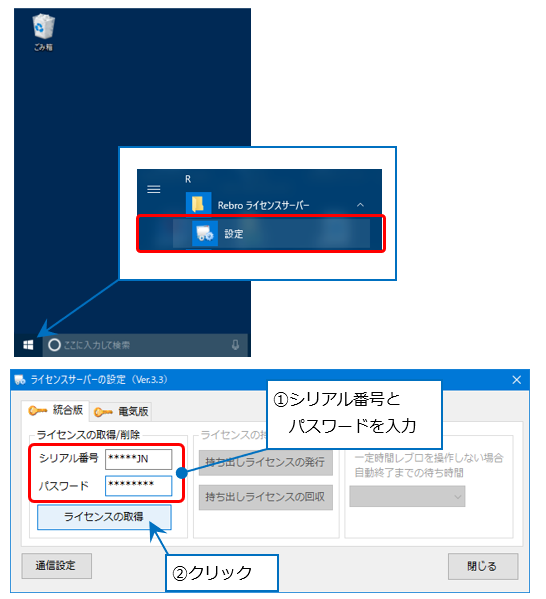
認証が完了すると、社内サーバーにライセンスが登録されます。
※一度ライセンスを取得するとライセンスの返却をすることができません。そのため、サーバーを移行する場合は、弊社までお問い合わせください。
▼クライアント側
デスクトップのレブロのアイコンをダブルクリックし、起動します。
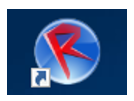
ソフトウェアライセンス版の初回起動時に「ライセンス管理」画面が表示されます。「ネットワーク版」を選択し、「サーバー」欄に社内サーバーのIPアドレスもしくは社内サーバー名を指定します。
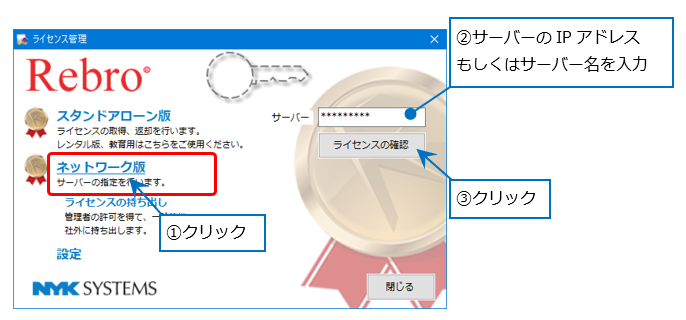
社内サーバーと接続が完了するとサーバーで取得したライセンスを使用し、レブロを起動することができます。
レブロを終了した時点で使用していたライセンスが解放されます。
次回起動時は、ライセンス管理の設定は必要ありません。サーバーと接続でき、ライセンスの空きがあれば起動することができます。
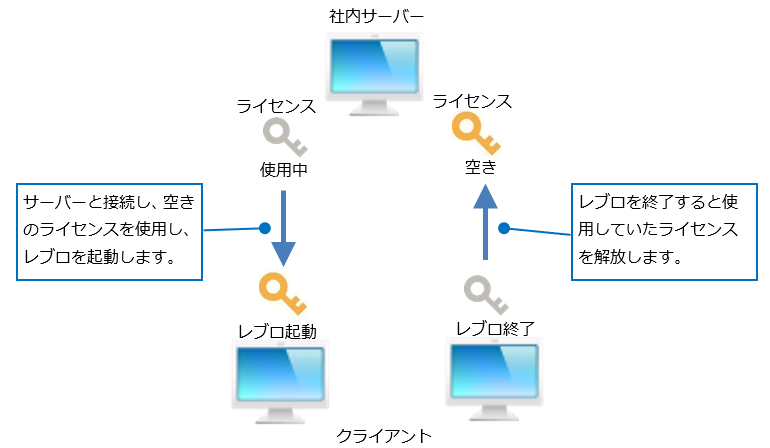
3.アクティベーション
ネットワーク版は30日に一度弊社サーバーと接続し、ライセンスの更新(アクティベーション)が必要です。
クライアント側のいずれかの端末が、インターネット接続環境でレブロを起動すると自動的にアクティベーションが行われ、ライセンスが更新されます。レブロを使用するすべての端末でアクティベーションを行う必要はありません。
4.持ち出しライセンス
社内サーバーに接続できない環境でレブロを使用する場合は、持ち出しライセンスを使用します。
使用者は、管理者の方へ持ち出し申請ファイルを提出し、管理者の方から持ち出し用のライセンスを発行してもらいます。そのライセンスをレブロを使用する端末に登録することでネットワーク環境のない場所でも一定期間レブロを起動することができます。
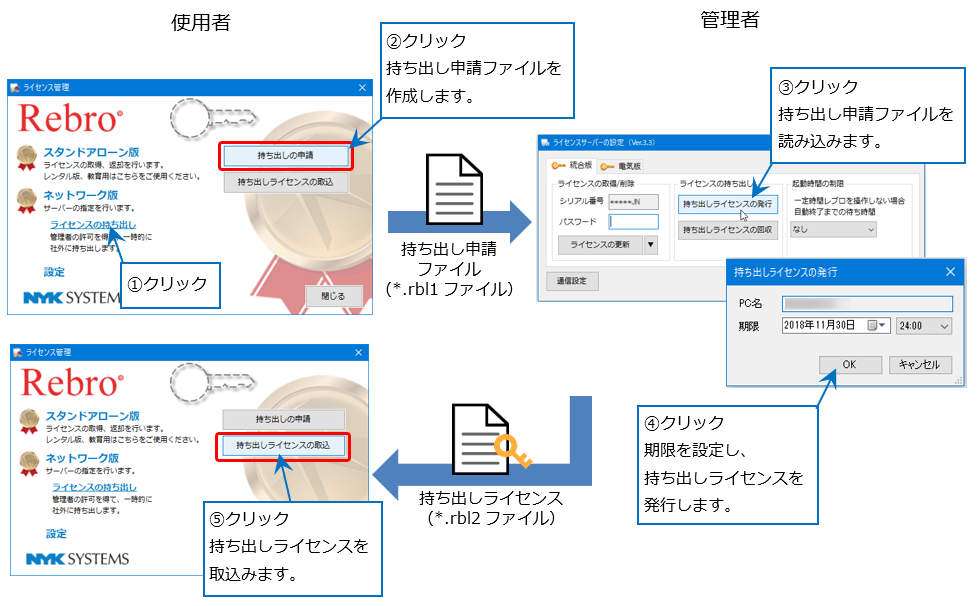
| ※「ライセンス管理」画面の表示方法は、 「スタンドアローン版4.ライセンスの返却」参照 |
※「ライセンスサーバーの設定」画面の表示方法は、 「ネットワーク版2.起動方法」参照 |
5.持ち出しライセンスの期限
持ち出しライセンスの使用には、管理者の方があらかじめ設定した「持ち出し期限」があります。期限内に返却の処理を行います。
※使用期限が過ぎると自動的に社内サーバーへライセンスが返却されます。